Könnyű és gyors Android Root útmutató

Miután rootoltad az Android telefonod, teljes rendszerhozzáférésed lesz, és számos olyan alkalmazást futtathatsz, amelyek root hozzáférést igényelnek.
A Google Térképet csak háromféleképpen tekintheti meg. Az alapértelmezett opció, a Műhold és a Terep. Ezen kívül vannak térképrészletek, amelyeket hozzáadhat, például tömegközlekedés, forgalom, kerékpározás, 3D és utcanézet.
De ha Ön nagy műholdnézet-rajongó, és mindig azt szeretné, hogy a Google Térkép erre a lehetőségre nyíljon, ez lehetséges. Néhány ide-oda érintéssel minden alkalommal, amikor megnyitja a Google Térképet, az abban a nézetben nyílik meg. Van egy dolog, amit tudnia kell a műholdas nézetről, és több adatot használ, mint a többi. De ha ez rendben van, a következőképpen változtathatja meg.
A Google Térkép mindig nyitva tartása műholdnézetben
Ahhoz, hogy a Google Térkép mindig meg legyen nyitva műholdnézetben, nyissa meg az alkalmazást, és koppintson a profilképére. Lépjen a Beállítások elemre, és pöccintsen lefelé, amíg meg nem jelenik a Térkép indítása műholdnézetben opció. Kapcsolja be, és már mehet is.
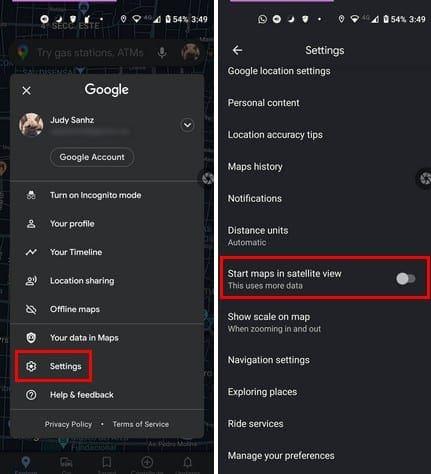
Ha észreveszi, hogy a Google Térkép mindig műholdas nézetben történő elindítása túl sok adatot használ fel, mindig ugyanazokat a lépéseket követve kikapcsolhatja. Ha szeretné használni a műholdas módot, engedélyezheti a térképtípus ikonra koppintva, amely gyémánt alakú, alatta V betűvel.
A Google Térkép megjeleníti az alapértelmezett beállításokat, a Műhold és a Terep.

Ha végzett, bármikor visszaállíthatja az alapértelmezettre. Ha iPaden vagy iPhone készüléken használja a Google Térképet, érintse meg a Térképréteg lehetőséget, és válassza a Műhold lehetőséget. Annak ellenére, hogy nincs gomb a bekapcsoláshoz, az alkalmazás emlékezni fog a választására a későbbi használatra.
Következtetés
Amint látja, mindig egyszerű, ha a Google Térkép műholdas nézetben mutatja meg térképeit. Ha azt látja, hogy túl sok adatot használ fel az Ön igényeihez, a kikapcsolása ugyanolyan egyszerű. Miért a műholdkép a kedvenced? Az alábbi megjegyzésekben tudassa velem, és ne felejtse el megosztani a cikket másokkal a közösségi médiában.
Miután rootoltad az Android telefonod, teljes rendszerhozzáférésed lesz, és számos olyan alkalmazást futtathatsz, amelyek root hozzáférést igényelnek.
Az Android telefonodon található gombok nem csak a hangerő szabályozására vagy a képernyő felébresztésére szolgálnak. Néhány egyszerű módosítással gyorsbillentyűkké válhatnak egy gyors fotó készítéséhez, zeneszámok átugrásához, alkalmazások elindításához vagy akár a vészhelyzeti funkciók aktiválásához.
Ha a munkahelyeden hagytad a laptopodat, és sürgős jelentést kell küldened a főnöködnek, mit tehetsz? Használd az okostelefonodat. Még kifinomultabb megoldás, ha telefonodat számítógéppé alakítod, hogy könnyebben végezhess több feladatot egyszerre.
Az Android 16 zárképernyő-widgetekkel rendelkezik, amelyekkel tetszés szerint módosíthatja a zárképernyőt, így a zárképernyő sokkal hasznosabb.
Az Android kép a képben módjával lekicsinyítheted a videót, és kép a képben módban nézheted meg, így egy másik felületen nézheted meg, így más dolgokat is csinálhatsz.
A videók szerkesztése Androidon egyszerűvé válik a cikkben felsorolt legjobb videószerkesztő alkalmazásoknak és szoftvereknek köszönhetően. Gondoskodj róla, hogy gyönyörű, varázslatos és elegáns fotóid legyenek, amelyeket megoszthatsz barátaiddal a Facebookon vagy az Instagramon.
Az Android Debug Bridge (ADB) egy hatékony és sokoldalú eszköz, amely számos dolgot lehetővé tesz, például naplók keresését, alkalmazások telepítését és eltávolítását, fájlok átvitelét, egyéni ROM-ok rootolását és flashelését, valamint eszközmentések létrehozását.
Automatikusan kattintó alkalmazásokkal. Nem kell sokat tenned játékok, alkalmazások vagy az eszközön elérhető feladatok használata közben.
Bár nincs varázsmegoldás, a készülék töltésének, használatának és tárolásának apró változtatásai nagyban befolyásolhatják az akkumulátor élettartamának lassítását.
A telefon, amit sokan most szeretnek, a OnePlus 13, mert a kiváló hardver mellett egy évtizedek óta létező funkcióval is rendelkezik: az infravörös érzékelővel (IR Blaster).







